14/08

Công cụ Pen dùng để vẽ đường thẳng, đường cong và vùng khép kín.Với công cụ Pen, ta vẽ những đường cong nhanh hơn. Cách vẽ tương tự như công cụ Bezier nhưng có theo đường vẽ kèm theo con trỏ dễ dàng định hướng vẽ hơn.
07/08

Những công cụ vẽ đường trong CorelDRAW 12 cho phép tạo ra những đường thẳng hoặc đường cong qua các điểm. Đối tượng được tạo ra bằng những công cụ vẽ đường có thể thay đổi một số thuộc tính như: độ dày, màu sắc...
02/08

Công cụ vẽ đường xoắn ốc dùng để vẽ những đường xoắn ốc ngược chiều kim đồng hồ hay cùng chiều kim đồng hồ. Công cụ này cùng nhóm với công cụ vẽ đa giác (Polygon Tool) và công cụ vẽ biểu đồ (Graph Paper Tool).
26/07

Công cụ vẽ biểu đồ (Graph Paper Tool) được dùng để tạo ra hàng trăm hình chữ nhật, chúng được nhóm lại với nhau như một tờ giấy vẽ kỹ thuật. Công cụ này rất thích hợp cho vẽ biểu đồ, vẽ kỹ thuật cần độ chính xác.
17/07

Công cụ Polygon Tool được dùng để vẽ các đa giác, từ những đa giác này ta có thể vẽ ra nhiều hình dạng khác nhau. Để vẽ đa giác lần lượt làm các bước sau...
07/07

Ảnh thể thao load về từ Internet dịp này thường có ảnh quả bóng Teamgeist tượng trưng cho tinh thần đồng đội của 32 đội bóng tham dự World Cup 2006. Bạn có thể tận dụng các ảnh này và làm mới nó bằng cách “tặng” cho Teamgeist một hiệu ứng...
30/05

Công cụ Ellipse được dùng để vẽ hình tròn hay hình ellipse. Để vẽ hình ellipse, trên thanh công cụ ta chọn công cụ Ellipse (Ellipse Tool). Lúc này, con trỏ chuột chuyển thành biểu tượng dấu cộng và bên dưới góc phải có hình ellipse. Nhấp và giữ chuột
23/05

Để vẽ hình chữ nhật, chọn Rectangle Tool trên thanh công cụ, con trỏ chuột có hình dấu cộng và góc phải bên dưới có hình chữ nhật. Kéo chuột theo đường chéo bất kỳ ta được một hình chữ nhật...
19/05

Nhóm bộ lọc Render hiệu ứng đặc biệt với ánh sáng. Chúng thêm các đám mây, ánh loé từ thấu kính, và các hiệu ứng chiếu sáng. Đây là loại bộ lọc có cường độ tính toán mạnh nhất trong Photoshop.
15/05

Trên màn hình của CorelDRAW12, thanh công cụ luôn nằm bên trái màn hình. Bạn có thể di chuyển bất cứ vị trí nào trên màn hình sao cho dễ sử dụng. Nếu thanh công cụ không hiển thị, ta mở bằng cách chọn: Window - Toolbars - Toolbox.
11/05

Khi bạn đã có một bản vẽ cấu tạo của một chi tiết, thiết bị…, nhưng không có các thông số kích thước, do đó, bạn sẽ mất nhiều thời gian để vẽ lại bản vẽ đó. Có một cách nhanh hơn để bạn vẽ lại các bạn vẽ này, trình tự làm như sau
09/05

Nhóm bộ lọc Noise được dùng để chuẩn bị ảnh in ra và tạo hiệu ứng đặc biệt. Chúng thuộc nhóm bộ lọc có giá trị nhất và thông dụng nhất trong tập hợp bộ lọc riêng của Photoshop. Các bộ lọc này có thể thêm vào lẫn loại bớt nhiễu khỏi hình ảnh (Noise) được định nghĩa
08/05

Thước gồm có thước dọc và thước ngang. Thước dọc thể hiện vị trí con trỏ tương ứng với trục X trên thanh thuộc tính, thước ngang thể hiện con trỏ tương ứng với trục Y trên thanh thuộc tính.
02/05

Kể từ số hôm nay, chúng tôi bắt đầu giới thiệu với bạn đọc một phần mềm đồ họa phổ biến là CorelDRAW. Những hướng dẫn cơ bản để bạn đọc bước đầu tìm hiểu, thực hành với phần mềm này sẽ được đăng tải hằng tuần trong chuyên mục Làm quen với CorelDRAW 12.
09/03

Nếu bạn muốn lồng album hình số của mình vào những khung hình tuyệt mỹ, hoặc biến những bức hình số của mình thành những nét phác họa thần tình của một họa sĩ tài danh, thì tốt nhất nên thử qua với công cụ Sketch Master.
10/02

ACDSee Pro khiến người dùng luôn cảm thấy dễ chịu và quen thuộc so với các phần mềm khác trong việc xem ảnh, chỉnh sửa, quản lý và chia sẻ hình ảnh trong môi trýờng Windows.
21/09

MagicISO Maker là một công cụ đầy “ma thuật” dùng để xử lý các định dạng file ảnh (image). Nó có thể chuyển hầu hết các định dạng file ảnh về chuẩn ISO, là định dạng mà đa số các chương trình ghi dĩa thông dụng đều hổ trợ. Bên cạnh đó, MagicISO Maker cũng là một trong số ít các chương trình
03/06

Dung lượng chỉ có 1,8 MB nhưng SnatchIt! Video Screen Capture sẽ cung cấp cho người dùng nhiều tính năng đặc biệt và rất thú vị. Đó là khả năng chụp ảnh của bất kỳ một đoạn phim video nào đồng thời phóng to chúng lên theo kích thước yêu cầu mà chất lượng ảnh chỉ giảm đi chút ít nhờ 11 thuật toán bù đắp màu sắc được tích hợp ở bên trong.
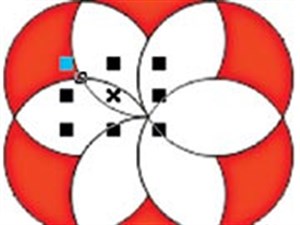 Sau khi giới thiệu với bạn đọc những công cụ cơ bản của Corel Draw 12, bắt đầu từ số báo này, chúng tôi sẽ lần lượt trình bày từng ví dụ cụ thể như những bài tập thực hành. Trước hết là bài tập vẽ họa tiết bằng những hình tròn.
Sau khi giới thiệu với bạn đọc những công cụ cơ bản của Corel Draw 12, bắt đầu từ số báo này, chúng tôi sẽ lần lượt trình bày từng ví dụ cụ thể như những bài tập thực hành. Trước hết là bài tập vẽ họa tiết bằng những hình tròn. Công cụ tô màu với nhiều kiểu tô khác nhau như tô màu đồng nhất (Uniform Fill), tô màu chuyển sắc (Fountain Fill) với nhiều lựa chọn, tô màu theo mẫu (Pattern Fill)... sẽ tạo những hiệu ứng về màu sắc cho đối tượng.
Công cụ tô màu với nhiều kiểu tô khác nhau như tô màu đồng nhất (Uniform Fill), tô màu chuyển sắc (Fountain Fill) với nhiều lựa chọn, tô màu theo mẫu (Pattern Fill)... sẽ tạo những hiệu ứng về màu sắc cho đối tượng. Công cụ Pen dùng để vẽ đường thẳng, đường cong và vùng khép kín.Với công cụ Pen, ta vẽ những đường cong nhanh hơn. Cách vẽ tương tự như công cụ Bezier nhưng có theo đường vẽ kèm theo con trỏ dễ dàng định hướng vẽ hơn.
Công cụ Pen dùng để vẽ đường thẳng, đường cong và vùng khép kín.Với công cụ Pen, ta vẽ những đường cong nhanh hơn. Cách vẽ tương tự như công cụ Bezier nhưng có theo đường vẽ kèm theo con trỏ dễ dàng định hướng vẽ hơn. Những công cụ vẽ đường trong CorelDRAW 12 cho phép tạo ra những đường thẳng hoặc đường cong qua các điểm. Đối tượng được tạo ra bằng những công cụ vẽ đường có thể thay đổi một số thuộc tính như: độ dày, màu sắc...
Những công cụ vẽ đường trong CorelDRAW 12 cho phép tạo ra những đường thẳng hoặc đường cong qua các điểm. Đối tượng được tạo ra bằng những công cụ vẽ đường có thể thay đổi một số thuộc tính như: độ dày, màu sắc... Công cụ vẽ đường xoắn ốc dùng để vẽ những đường xoắn ốc ngược chiều kim đồng hồ hay cùng chiều kim đồng hồ. Công cụ này cùng nhóm với công cụ vẽ đa giác (Polygon Tool) và công cụ vẽ biểu đồ (Graph Paper Tool).
Công cụ vẽ đường xoắn ốc dùng để vẽ những đường xoắn ốc ngược chiều kim đồng hồ hay cùng chiều kim đồng hồ. Công cụ này cùng nhóm với công cụ vẽ đa giác (Polygon Tool) và công cụ vẽ biểu đồ (Graph Paper Tool). Công cụ vẽ biểu đồ (Graph Paper Tool) được dùng để tạo ra hàng trăm hình chữ nhật, chúng được nhóm lại với nhau như một tờ giấy vẽ kỹ thuật. Công cụ này rất thích hợp cho vẽ biểu đồ, vẽ kỹ thuật cần độ chính xác.
Công cụ vẽ biểu đồ (Graph Paper Tool) được dùng để tạo ra hàng trăm hình chữ nhật, chúng được nhóm lại với nhau như một tờ giấy vẽ kỹ thuật. Công cụ này rất thích hợp cho vẽ biểu đồ, vẽ kỹ thuật cần độ chính xác. Công cụ Polygon Tool được dùng để vẽ các đa giác, từ những đa giác này ta có thể vẽ ra nhiều hình dạng khác nhau. Để vẽ đa giác lần lượt làm các bước sau...
Công cụ Polygon Tool được dùng để vẽ các đa giác, từ những đa giác này ta có thể vẽ ra nhiều hình dạng khác nhau. Để vẽ đa giác lần lượt làm các bước sau... Ảnh thể thao load về từ Internet dịp này thường có ảnh quả bóng Teamgeist tượng trưng cho tinh thần đồng đội của 32 đội bóng tham dự World Cup 2006. Bạn có thể tận dụng các ảnh này và làm mới nó bằng cách “tặng” cho Teamgeist một hiệu ứng...
Ảnh thể thao load về từ Internet dịp này thường có ảnh quả bóng Teamgeist tượng trưng cho tinh thần đồng đội của 32 đội bóng tham dự World Cup 2006. Bạn có thể tận dụng các ảnh này và làm mới nó bằng cách “tặng” cho Teamgeist một hiệu ứng... Công cụ Ellipse được dùng để vẽ hình tròn hay hình ellipse. Để vẽ hình ellipse, trên thanh công cụ ta chọn công cụ Ellipse (Ellipse Tool). Lúc này, con trỏ chuột chuyển thành biểu tượng dấu cộng và bên dưới góc phải có hình ellipse. Nhấp và giữ chuột
Công cụ Ellipse được dùng để vẽ hình tròn hay hình ellipse. Để vẽ hình ellipse, trên thanh công cụ ta chọn công cụ Ellipse (Ellipse Tool). Lúc này, con trỏ chuột chuyển thành biểu tượng dấu cộng và bên dưới góc phải có hình ellipse. Nhấp và giữ chuột Để vẽ hình chữ nhật, chọn Rectangle Tool trên thanh công cụ, con trỏ chuột có hình dấu cộng và góc phải bên dưới có hình chữ nhật. Kéo chuột theo đường chéo bất kỳ ta được một hình chữ nhật...
Để vẽ hình chữ nhật, chọn Rectangle Tool trên thanh công cụ, con trỏ chuột có hình dấu cộng và góc phải bên dưới có hình chữ nhật. Kéo chuột theo đường chéo bất kỳ ta được một hình chữ nhật... Nhóm bộ lọc Render hiệu ứng đặc biệt với ánh sáng. Chúng thêm các đám mây, ánh loé từ thấu kính, và các hiệu ứng chiếu sáng. Đây là loại bộ lọc có cường độ tính toán mạnh nhất trong Photoshop.
Nhóm bộ lọc Render hiệu ứng đặc biệt với ánh sáng. Chúng thêm các đám mây, ánh loé từ thấu kính, và các hiệu ứng chiếu sáng. Đây là loại bộ lọc có cường độ tính toán mạnh nhất trong Photoshop. Trên màn hình của CorelDRAW12, thanh công cụ luôn nằm bên trái màn hình. Bạn có thể di chuyển bất cứ vị trí nào trên màn hình sao cho dễ sử dụng. Nếu thanh công cụ không hiển thị, ta mở bằng cách chọn: Window - Toolbars - Toolbox.
Trên màn hình của CorelDRAW12, thanh công cụ luôn nằm bên trái màn hình. Bạn có thể di chuyển bất cứ vị trí nào trên màn hình sao cho dễ sử dụng. Nếu thanh công cụ không hiển thị, ta mở bằng cách chọn: Window - Toolbars - Toolbox. Khi bạn đã có một bản vẽ cấu tạo của một chi tiết, thiết bị…, nhưng không có các thông số kích thước, do đó, bạn sẽ mất nhiều thời gian để vẽ lại bản vẽ đó. Có một cách nhanh hơn để bạn vẽ lại các bạn vẽ này, trình tự làm như sau
Khi bạn đã có một bản vẽ cấu tạo của một chi tiết, thiết bị…, nhưng không có các thông số kích thước, do đó, bạn sẽ mất nhiều thời gian để vẽ lại bản vẽ đó. Có một cách nhanh hơn để bạn vẽ lại các bạn vẽ này, trình tự làm như sau Nhóm bộ lọc Noise được dùng để chuẩn bị ảnh in ra và tạo hiệu ứng đặc biệt. Chúng thuộc nhóm bộ lọc có giá trị nhất và thông dụng nhất trong tập hợp bộ lọc riêng của Photoshop. Các bộ lọc này có thể thêm vào lẫn loại bớt nhiễu khỏi hình ảnh (Noise) được định nghĩa
Nhóm bộ lọc Noise được dùng để chuẩn bị ảnh in ra và tạo hiệu ứng đặc biệt. Chúng thuộc nhóm bộ lọc có giá trị nhất và thông dụng nhất trong tập hợp bộ lọc riêng của Photoshop. Các bộ lọc này có thể thêm vào lẫn loại bớt nhiễu khỏi hình ảnh (Noise) được định nghĩa Thước gồm có thước dọc và thước ngang. Thước dọc thể hiện vị trí con trỏ tương ứng với trục X trên thanh thuộc tính, thước ngang thể hiện con trỏ tương ứng với trục Y trên thanh thuộc tính.
Thước gồm có thước dọc và thước ngang. Thước dọc thể hiện vị trí con trỏ tương ứng với trục X trên thanh thuộc tính, thước ngang thể hiện con trỏ tương ứng với trục Y trên thanh thuộc tính. Kể từ số hôm nay, chúng tôi bắt đầu giới thiệu với bạn đọc một phần mềm đồ họa phổ biến là CorelDRAW. Những hướng dẫn cơ bản để bạn đọc bước đầu tìm hiểu, thực hành với phần mềm này sẽ được đăng tải hằng tuần trong chuyên mục Làm quen với CorelDRAW 12.
Kể từ số hôm nay, chúng tôi bắt đầu giới thiệu với bạn đọc một phần mềm đồ họa phổ biến là CorelDRAW. Những hướng dẫn cơ bản để bạn đọc bước đầu tìm hiểu, thực hành với phần mềm này sẽ được đăng tải hằng tuần trong chuyên mục Làm quen với CorelDRAW 12. Nếu bạn muốn lồng album hình số của mình vào những khung hình tuyệt mỹ, hoặc biến những bức hình số của mình thành những nét phác họa thần tình của một họa sĩ tài danh, thì tốt nhất nên thử qua với công cụ Sketch Master.
Nếu bạn muốn lồng album hình số của mình vào những khung hình tuyệt mỹ, hoặc biến những bức hình số của mình thành những nét phác họa thần tình của một họa sĩ tài danh, thì tốt nhất nên thử qua với công cụ Sketch Master. ACDSee Pro khiến người dùng luôn cảm thấy dễ chịu và quen thuộc so với các phần mềm khác trong việc xem ảnh, chỉnh sửa, quản lý và chia sẻ hình ảnh trong môi trýờng Windows.
ACDSee Pro khiến người dùng luôn cảm thấy dễ chịu và quen thuộc so với các phần mềm khác trong việc xem ảnh, chỉnh sửa, quản lý và chia sẻ hình ảnh trong môi trýờng Windows. MagicISO Maker là một công cụ đầy “ma thuật” dùng để xử lý các định dạng file ảnh (image). Nó có thể chuyển hầu hết các định dạng file ảnh về chuẩn ISO, là định dạng mà đa số các chương trình ghi dĩa thông dụng đều hổ trợ. Bên cạnh đó, MagicISO Maker cũng là một trong số ít các chương trình
MagicISO Maker là một công cụ đầy “ma thuật” dùng để xử lý các định dạng file ảnh (image). Nó có thể chuyển hầu hết các định dạng file ảnh về chuẩn ISO, là định dạng mà đa số các chương trình ghi dĩa thông dụng đều hổ trợ. Bên cạnh đó, MagicISO Maker cũng là một trong số ít các chương trình Dung lượng chỉ có 1,8 MB nhưng SnatchIt! Video Screen Capture sẽ cung cấp cho người dùng nhiều tính năng đặc biệt và rất thú vị. Đó là khả năng chụp ảnh của bất kỳ một đoạn phim video nào đồng thời phóng to chúng lên theo kích thước yêu cầu mà chất lượng ảnh chỉ giảm đi chút ít nhờ 11 thuật toán bù đắp màu sắc được tích hợp ở bên trong.
Dung lượng chỉ có 1,8 MB nhưng SnatchIt! Video Screen Capture sẽ cung cấp cho người dùng nhiều tính năng đặc biệt và rất thú vị. Đó là khả năng chụp ảnh của bất kỳ một đoạn phim video nào đồng thời phóng to chúng lên theo kích thước yêu cầu mà chất lượng ảnh chỉ giảm đi chút ít nhờ 11 thuật toán bù đắp màu sắc được tích hợp ở bên trong. Công nghệ
Công nghệ  AI
AI  Windows
Windows  iPhone
iPhone  Android
Android  Học IT
Học IT  Download
Download  Tiện ích
Tiện ích  Khoa học
Khoa học  Game
Game  Làng CN
Làng CN  Ứng dụng
Ứng dụng 


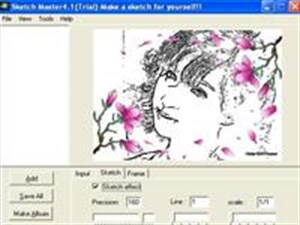
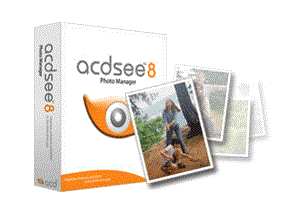

 Linux
Linux  Đồng hồ thông minh
Đồng hồ thông minh  macOS
macOS  Chụp ảnh - Quay phim
Chụp ảnh - Quay phim  Thủ thuật SEO
Thủ thuật SEO  Phần cứng
Phần cứng  Kiến thức cơ bản
Kiến thức cơ bản  Lập trình
Lập trình  Dịch vụ công trực tuyến
Dịch vụ công trực tuyến  Dịch vụ nhà mạng
Dịch vụ nhà mạng  Quiz công nghệ
Quiz công nghệ  Microsoft Word 2016
Microsoft Word 2016  Microsoft Word 2013
Microsoft Word 2013  Microsoft Word 2007
Microsoft Word 2007  Microsoft Excel 2019
Microsoft Excel 2019  Microsoft Excel 2016
Microsoft Excel 2016  Microsoft PowerPoint 2019
Microsoft PowerPoint 2019  Google Sheets
Google Sheets  Học Photoshop
Học Photoshop  Lập trình Scratch
Lập trình Scratch  Bootstrap
Bootstrap  Năng suất
Năng suất  Game - Trò chơi
Game - Trò chơi  Hệ thống
Hệ thống  Thiết kế & Đồ họa
Thiết kế & Đồ họa  Internet
Internet  Bảo mật, Antivirus
Bảo mật, Antivirus  Doanh nghiệp
Doanh nghiệp  Ảnh & Video
Ảnh & Video  Giải trí & Âm nhạc
Giải trí & Âm nhạc  Mạng xã hội
Mạng xã hội  Lập trình
Lập trình  Giáo dục - Học tập
Giáo dục - Học tập  Lối sống
Lối sống  Tài chính & Mua sắm
Tài chính & Mua sắm  AI Trí tuệ nhân tạo
AI Trí tuệ nhân tạo  ChatGPT
ChatGPT  Gemini
Gemini  Điện máy
Điện máy  Tivi
Tivi  Tủ lạnh
Tủ lạnh  Điều hòa
Điều hòa  Máy giặt
Máy giặt  Cuộc sống
Cuộc sống  TOP
TOP  Kỹ năng
Kỹ năng  Món ngon mỗi ngày
Món ngon mỗi ngày  Nuôi dạy con
Nuôi dạy con  Mẹo vặt
Mẹo vặt  Phim ảnh, Truyện
Phim ảnh, Truyện  Làm đẹp
Làm đẹp  DIY - Handmade
DIY - Handmade  Du lịch
Du lịch  Quà tặng
Quà tặng  Giải trí
Giải trí  Là gì?
Là gì?  Nhà đẹp
Nhà đẹp  Giáng sinh - Noel
Giáng sinh - Noel  Ô tô, Xe máy
Ô tô, Xe máy  Tấn công mạng
Tấn công mạng  Chuyện công nghệ
Chuyện công nghệ  Công nghệ mới
Công nghệ mới  Trí tuệ Thiên tài
Trí tuệ Thiên tài